Бесплатная компьютерная программа Path Copy Copy добавит в контекстное меню Проводника специальный пункт, который позволит быстро и просто скопировать путь к файлу или папке в Windows.
Кроме своей основной функции, описанная ниже программа даёт возможность без лишних телодвижений, легко копировать имена файлов.
Содержание:
Копируем путь к файлу или папке

Уверен, что описанная ниже утилита найдёт своего благодарного пользователя. Давайте прикинем, для чего же может понадобиться копировать путь к файлу или папке с помощью именно этой утилиты?
Жизнь без Path Copy Copy
Не буду сейчас затягивать описание программы, а лишь озвучу первые пришедшие на ум сценарии применения дополнительного пункта в контекстном меню, созданного ею.
Если просто кликнуть в адресной строке Проводника на пустое место — выделится путь к файлу, который можно скопировать…
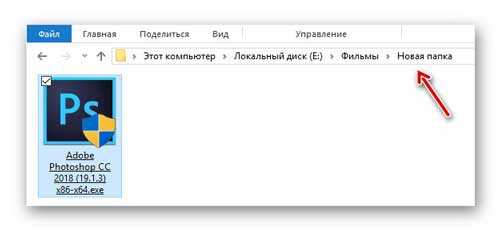
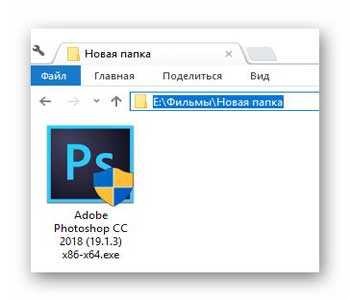
Казалось бы, зачем лишняя программа в компьютере, правда? А теперь «смотрите» — когда вставите сохранённый стандартным способом путь к файлу в поисковую строку любого менеджера файлов, то откроется вся папка, в которой находится этот файл.
Если в ней очень много элементов — замучаетесь искать нужный фильм, картинку, папку или инсталлятор.
Жизнь с Path Copy Copy
Теперь используем дополнительный пункт в контекстном меню файла «Path Copy» — «Path» …
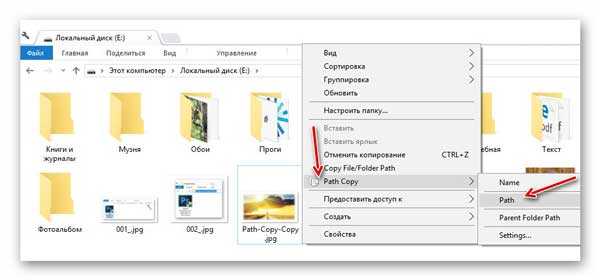
…вставляем скопированный с его помощью путь к файлу в поисковую или адресную строку Проводника…
Читайте также на сайте:
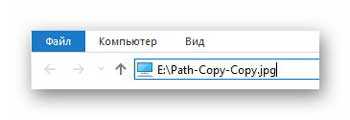
…жмём «Enter» на любимой клавиатуре и… наш файл сразу запускается! Если это была картинка, то она моментально откроется в просмотрщике, а если фильм — в проигрывателе видео.
Тоже самое произойдёт с музыкальными файлами и инсталляторами программ.
Утилита ускоряет и облегчает работу с файлами (их поиск, быстрый запуск и просмотр) в любом файловом менеджере Windows.
Ещё такой подробный файловый (папочный 🙂 ) путь удобно использовать в каких-либо описаниях, инструкциях и обзорах.
Теперь попробуем стандартным способом скопировать имя файла.
Копируем имя файла стандартно
Кликаем правой кнопкой компьютерной мыши по файлу, в появившемся контекстном меню выбираем пункт «Переименовать», снова жмём правой кнопкой мыши по выделенному имени файла…
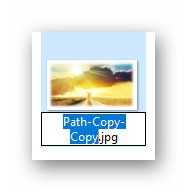
…и в появившемся контекстном меню, наконец-то, выбираем «Копировать».
Удобно и быстро копируем имя файла
Тоже жмём правой кнопкой мышки по нашему многострадальному файлу, но выбираем уже в меню пункт «Path Copy» и «Name»…
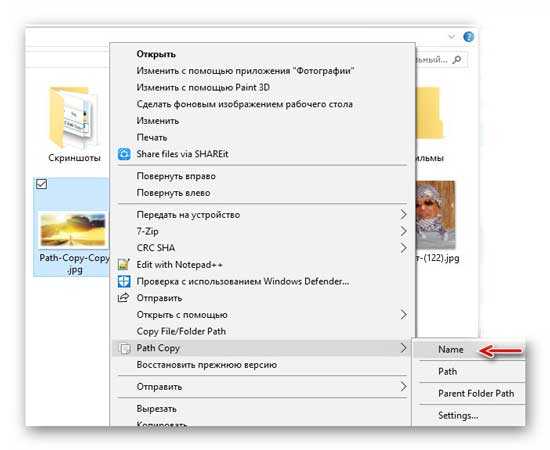
Всё, имя файла уже в буфере обмена. Гораздо легче, проще и быстрее прошла операция запоминания системой названия папки или файла с помощью героя этого обзора, правда?
Настройки Path Copy Copy
Без знания английского языка не советовал бы даже тыкать на пункт «Settings…»…
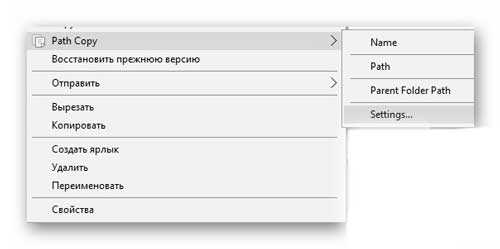
Там всё равно ничего не поймёте…
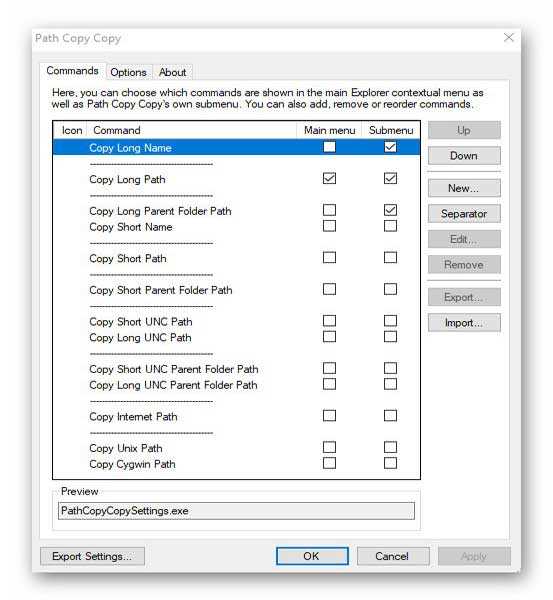
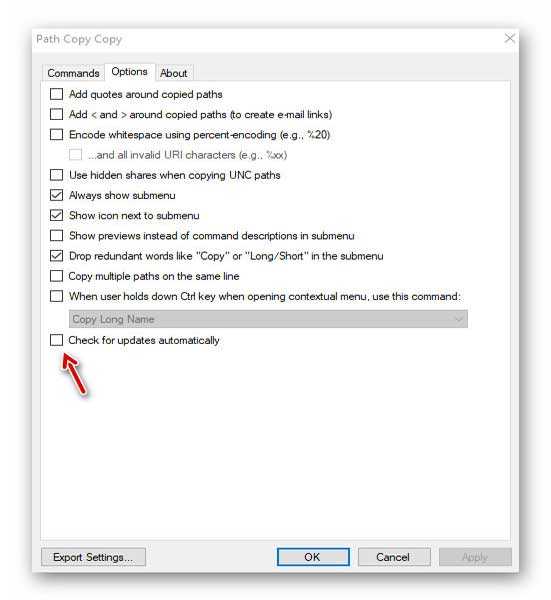
Да и не нужны эти настройки обычному пользователю — вполне хватает и установленных по умолчанию.
Единственное — можете снять галочку с пункта автоматического поиска обновлений программы. Зачем нам лишний фоновый трафик?
Скачать Path Copy Copy
Вот ссылочка на официальный сайт описанной выше программы. Там сможете скачать самую новую версию утилиты…
| Предназначение: | Бесплатная программа позволяющая очень быстро и удобно скопировать путь к файлу или папке в Windows |
| Название программы: | Path Copy Copy |
| Производитель (автор): | Charles Lechasseur |
| Статус: | Бесплатно |
| Категория: | Буфер обмена |
| Размер инсталлятора (архива): | 2.1 Мб |
| Поддержка ОС: | Windows XP,7,8,10 |
| Язык интерфейса: | Английский |
| Безопасность: | Вирусов нет |
| Похожие программы: | — |
| Ссылка на инсталлятор/сайт: | Скачать/Перейти |
Теперь знаете как быстро и просто скопировать путь к файлу или папке в Windows, даже если этот путь слишком длинный 😉 .
До новых полезных компьютерных программ и интересных приложений для Андроид.
ПОЛЕЗНОЕ ВИДЕО
 Уверенный пользователь трех домашних ПК с многолетним опытом, "компьютерщик" для всех родственников, соседей и знакомых, в течении 14-ти лет автор более тысячи обзоров интересных и полезных программ для компьютера на собственном софтовом блоге OptimaKomp.RU
Уверенный пользователь трех домашних ПК с многолетним опытом, "компьютерщик" для всех родственников, соседей и знакомых, в течении 14-ти лет автор более тысячи обзоров интересных и полезных программ для компьютера на собственном софтовом блоге OptimaKomp.RU
С Уважением, Сергей Трофимов (не певец) :)
История моего Никнейма (Svengali)
Дата публикации (обновления):
Я только обозреваю программы!
Любые претензии - к их производителям!
Все комментарии проходят модерацию


